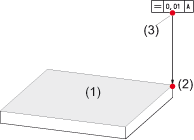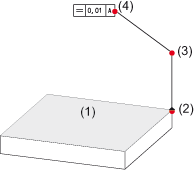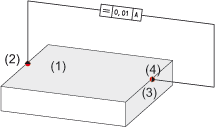Form-, Lagetoleranzen einfügen

Nach dem Aufruf der Funktion Form-, Lagetoleranzen wird zunächst das Dialogfenster Form- und Lagetoleranzen angezeigt, in dem Sie die gewünschten Parameter für die Toleranzen einstellen. Nach Verlassen des Dialogfensters mit OK beginnt der Einbau der Toleranz.
- Favoriten laden/speichern
- Bezugslinie wählen
- Symbole, Toleranzwerte und -buchstaben
- Toleranzen einbauen
Favoriten laden/speichern
Die aktuellen Einstellungen im Fenster Form- und Lagetoleranzen lassen sich als FPT-Datei speichern und später jederzeit wieder laden.
- Um die aktuellen Einstellungen in einer neuen Datei zu speichern, geben Sie den Dateinamen ein und klicken dann auf das Diskettensymbol. Die Datei wird unter dem angegebenen Namen mit der Erweiterung .FPT im HiCAD SYS-Verzeichnis gesichert.
- Um eine vorhandene Datei zu laden, wählen Sie einfach die Datei in der Listbox aus.
- Um eine vorhandene Datei zu ändern, wählen Sie den Dateinamen aus der Listbox, nehmen die gewünschten Änderungen vor und klicken dann auf das Diskettensymbol.
Bezugslinie wählen
Für Bezugslinien stehen folgende Optionen zur Verfügung:
|
|
Toleranz mit Element (Bezugslinie mit Knick) |
|
|
Toleranz mit Element und Bezug (2-fach geknickte Bezugslinie) |
|
|
Toleranz mit Bezug (senkrechte Bezugslinie ohne Knick) |
Wählen Sie die gewünschte Bezugslinienart durch Aktivierung des entsprechenden Symbols. Das Symbol wird dann hervorgehoben. Bei Bezugslinien mit Knick können Sie zusätzlich wählen, mit welchem Element-/Bezugssymbol wie die Symbollinie gezeichnet werden soll. Bei 2-fach geknickter Bezugslinie kann diese Option für beide Linien getrennt gewählt werden.
![]()
Symbole, Toleranzwerte und -buchstaben
Die geometrischen Toleranzen werden in einem rechteckigen Rahmen - dem Toleranzrahmen - angegeben. Dieser besteht aus ein bis vier Kästchen, die das Symbol für die zu tolerierende Eigenschaft, den Toleranzwert und den Buchstaben für Bezugselemente enthalten können.
|
|
Parallelität |
|
Konzentrizität |
|
|
Ebenheit |
|
Zylinderform |
|
|
Lauf |
|
Symmetrie |
|
|
Neigung |
|
Gesamtlauf |
|
|
Geradheit |
|
Position |
|
|
Rechtwinkligkeit |
|
Profil einer Fläche |
|
|
Rundheit |
|
Profil einer Linie |
Die tolerierte Eigenschaft können Sie ganz einfach in der Listbox auswählen. In den anderen Feldern können Sie die Toleranzwerte und –buchstaben angeben.
Dabei kann zusätzlich zu jedem Wert oder Buchstaben die Kennung ![]() Maximum Materialbedingung oder
Maximum Materialbedingung oder ![]() Projizierte (vorgelagerte) Toleranzzone
gewählt werden. Die Kennung können Sie direkt in der Listbox auswählen. Den Werten in den Eingabefeldern können Sie das Durchmessersymbol
Projizierte (vorgelagerte) Toleranzzone
gewählt werden. Die Kennung können Sie direkt in der Listbox auswählen. Den Werten in den Eingabefeldern können Sie das Durchmessersymbol ![]() oder das Zeichen
oder das Zeichen ![]() als Vorzeichen voranstellen.
als Vorzeichen voranstellen.
Toleranzen einbauen
Wenn Sie alle Einstellungen im Fenster Form- und Lagetoleranzen gewählt haben, dann verlassen Sie das Fenster mit OK. Der anschließende Dialog hängt von der gewählten Bezugslinien-Option ab.
|
|
|
|
|
|
|
|
|

Form-, Lagetoleranzen (3D) • Bemaßung (3D) • Bemaßung - Vorgehensweise (3D)